Heim >Software-Tutorial >Computer Software >So löschen Sie eine Seite im PDF. So löschen Sie unerwünschte Seiten im PDF
So löschen Sie eine Seite im PDF. So löschen Sie unerwünschte Seiten im PDF
- WBOYWBOYWBOYWBOYWBOYWBOYWBOYWBOYWBOYWBOYWBOYWBOYWBnach vorne
- 2024-01-07 21:17:381280Durchsuche
Als Büroangestellter müssen Sie den ganzen Tag mit verschiedenen Dateien umgehen, und PDF ist einer von vielen Dateitypen. Dann ist es für uns sehr wichtig, einige Bedienkenntnisse im PDF-Format zu erlernen, z. B. wie man eine der Seiten im PDF-Format löscht. Dieser Artikel hat die spezifischen Löschschritte für Sie zusammengestellt Wenn Sie es brauchen, können Sie vorbeikommen und es herausfinden.

Werkzeuge/Materialien
Systemversion: Windows 10-System
Markenmodell: DELLInsdiron 14-3467
So löschen Sie eine der Seiten im PDF
1. Öffnen Sie WPS und öffnen Sie die PDF-Datei, die gelöscht werden muss Klicken Sie auf leere Seiten, klicken Sie dann in der oberen Symbolleiste auf [Seite] und klicken Sie in der unten angezeigten Seitenvorschau auf eine leere Seite.
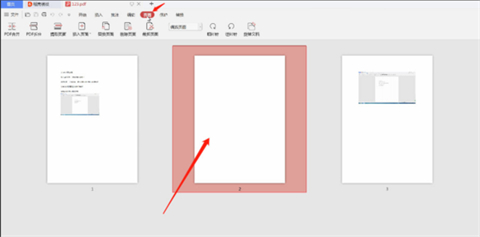
2. Klicken Sie mit der rechten Maustaste auf die leere Seite und wählen Sie die Option [Seite löschen] aus, oder klicken Sie direkt auf die Schaltfläche [Seite löschen] in der Symbolleiste.
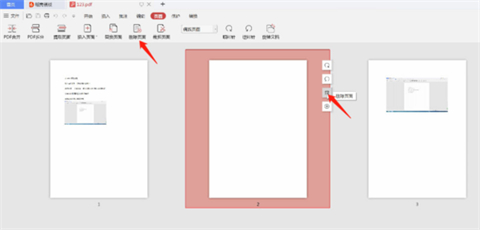
3. Dann erscheint das Dialogfeld [Seite löschen]. Aktivieren Sie die Option [Seite löschen], geben Sie unten die Seitennummer der leeren Seite ein, die Sie löschen möchten, und klicken Sie auf [OK].
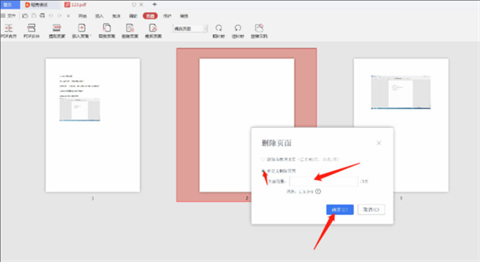
Zusammenfassung:
1. Öffnen Sie WPS und öffnen Sie die PDF-Datei, die leere Seiten löschen soll. Klicken Sie dann in der oberen Symbolleiste auf [Seite] und klicken Sie auf eine beliebige Seite in der Seitenvorschau, die unter der leeren Seite angezeigt wird.
2. Klicken Sie mit der rechten Maustaste auf die leere Seite und wählen Sie die Option [Seite löschen] aus, oder klicken Sie direkt auf die Schaltfläche [Seite löschen] in der Symbolleiste.
3. Dann erscheint das Dialogfeld [Seite löschen], aktivieren Sie die Option [Seite löschen], geben Sie unten die Seitenzahl der leeren Seite ein, die Sie löschen möchten, und klicken Sie auf [OK].
Das obige ist der detaillierte Inhalt vonSo löschen Sie eine Seite im PDF. So löschen Sie unerwünschte Seiten im PDF. Für weitere Informationen folgen Sie bitte anderen verwandten Artikeln auf der PHP chinesischen Website!

